パソコン版のフォトショップはサブスクリプション形式で有料ですが、スマホ用のアプリは無料で提供しているものがあります。
超便利で無料のアドビフォトショップミックス(Adobe Photoshop Mix)の使い方をご紹介します。
スマホ版は私も初めてですがとっても簡単でした。マニュアル無しでも大丈夫!
フォトショップも何種類かありますので、アプリをダウンロードするときは、PS Expressとは機能が違うので間違えないようにしましょう。

フォトショップといえば、やっぱり画像を切り抜きたいとか、背景を変えたいとか、合成とかやりたいよね〜
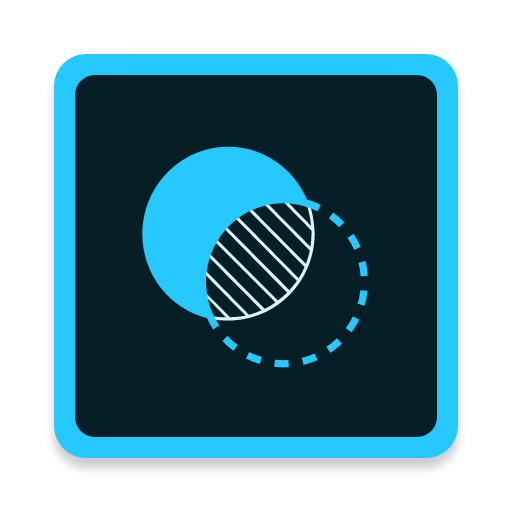
アプリを無料でダウンロードしたら、ユーザーアカウントを登録すると使えるようになります。
- アプリを起動してマイプロジェクトの右の+をタップ
- 画像を選ぶ
- iPhoneからを選ぶ
( ドロップボックスやGoogleフォトなどからも選べる)
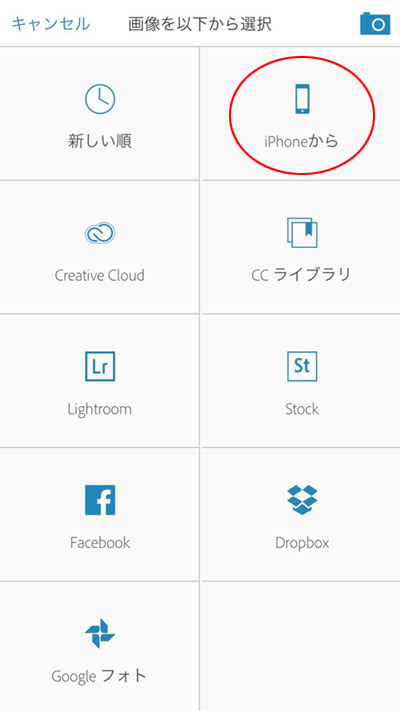
西郷どん画像を選びました。それでは背景を消してみましょう。「選択して切り抜き」をタップします。
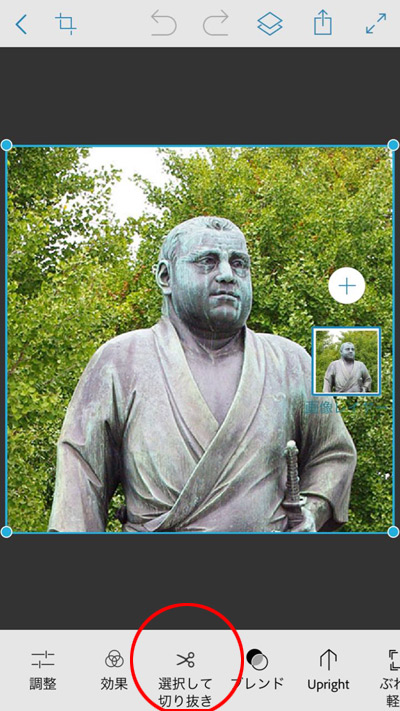
画面下の「スマート」を選んで、画面左端をタップして「追加」になっていることを確認して、画面を指でゴシゴシこすります。
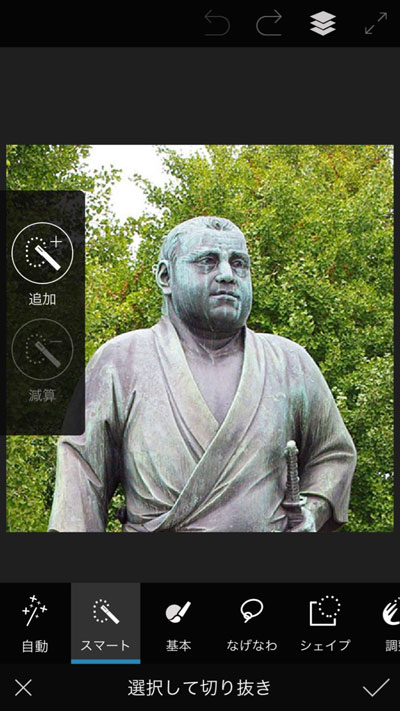
画面を指でゴシゴシするだけで背景が切り抜かれました。指なので、どうしてもはみでます。
そんなときは、画面左端をタップして、「減算」をタップして、はみでたところを修正します。
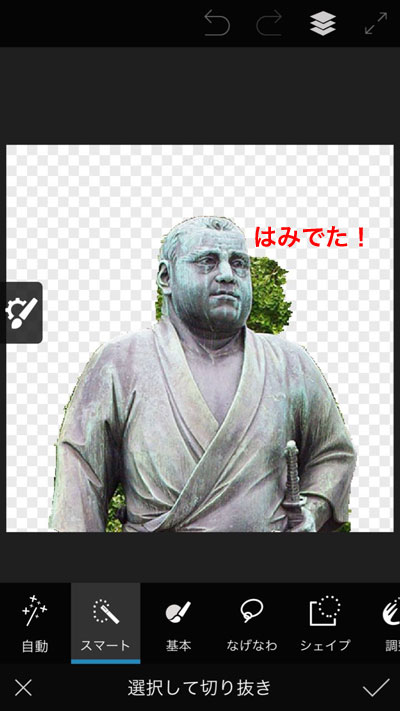
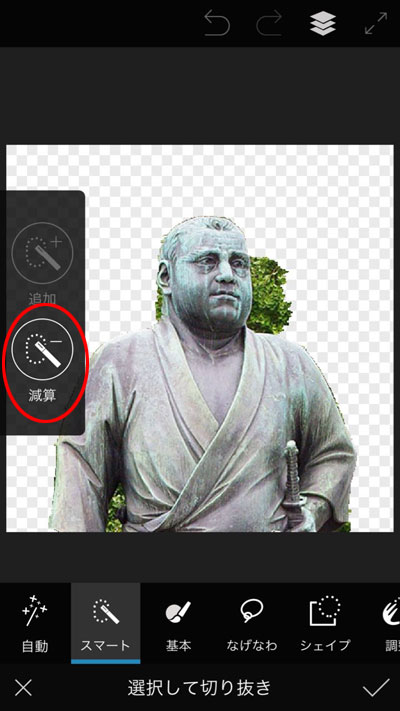
背景を消したあと、輪郭がギザギザになって、他の画像に合成した時きれいになじまないことがありますので、りんかくをボカす処理をします。
下の「調整」をタップし、画面左をタップして「ぼかし」を選んで、指で上下に動かして調整します。
画像ではわかりやすいように背景レイヤーを表示しています。
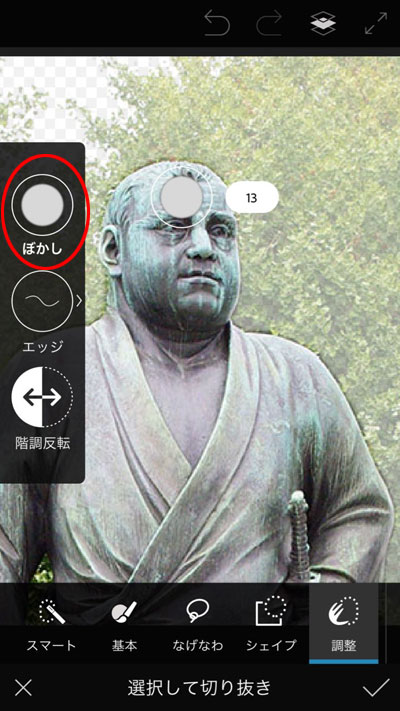
木の背景がきれいに消えました。
右の+をタップして、新たに背景レイヤーを追加します。
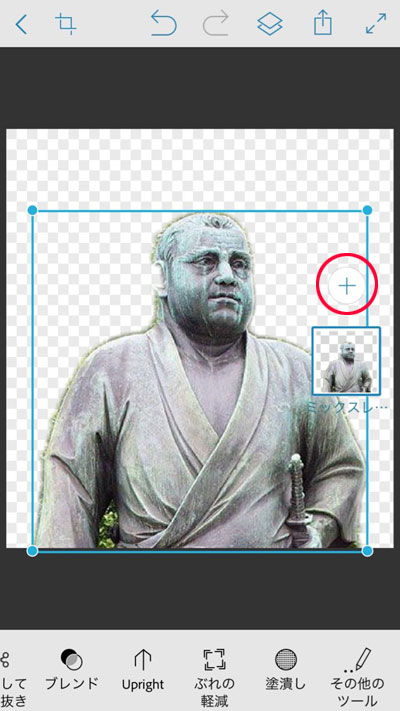
西郷どんの上に、背景になるべき花の写真が来てしまったので、右の花画像の四角枠を下にドラッグして、重ね順を変更します。
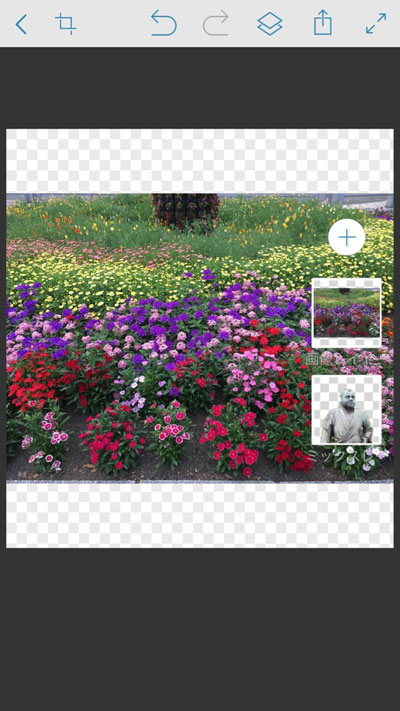
レイヤーの順序を変更したら、花の画像が大きかったので、西郷どんに合わせて縮小したり、位置を移動したりして調整しました。
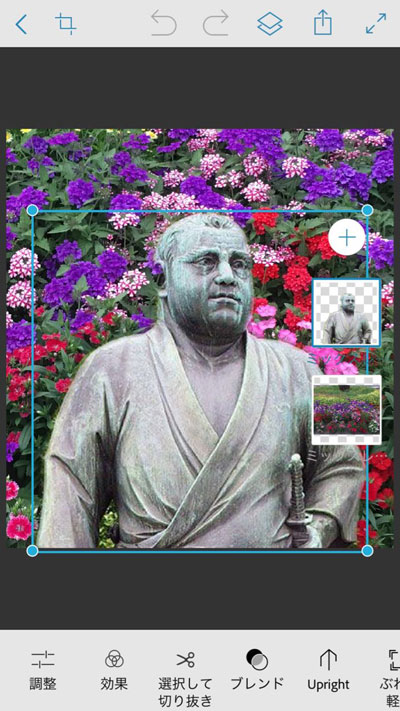
完成です!
耳のところ、切り抜きすぎて穴あいちゃってるけど。

練習用に元画像の西郷どん置いておきますね。



コメント